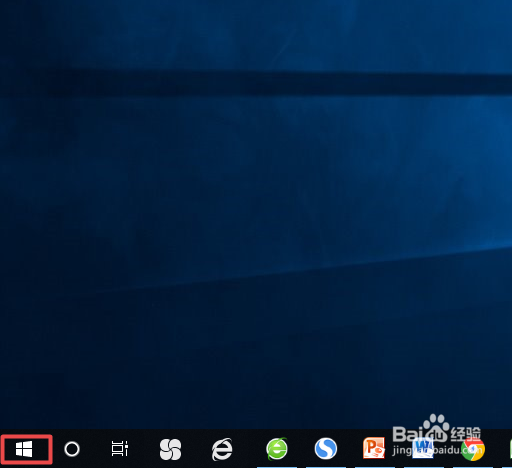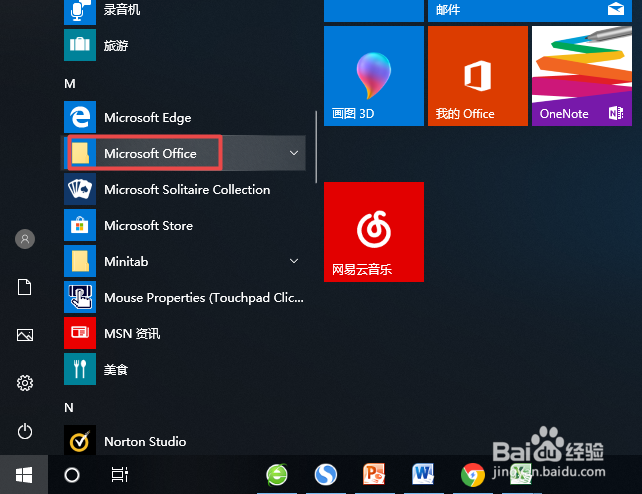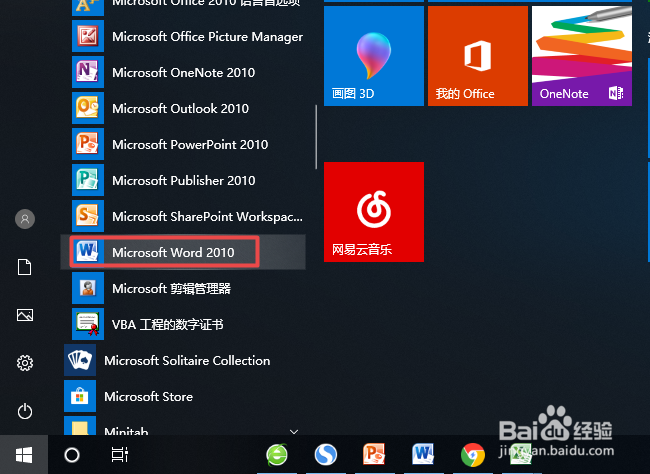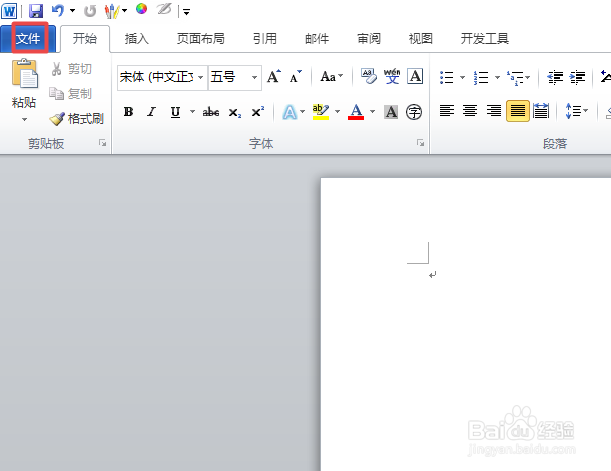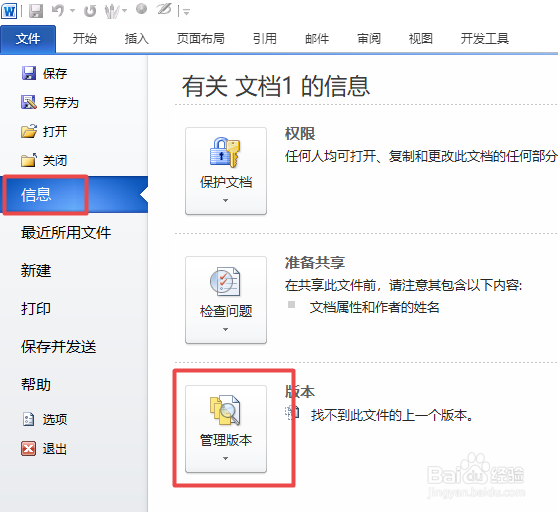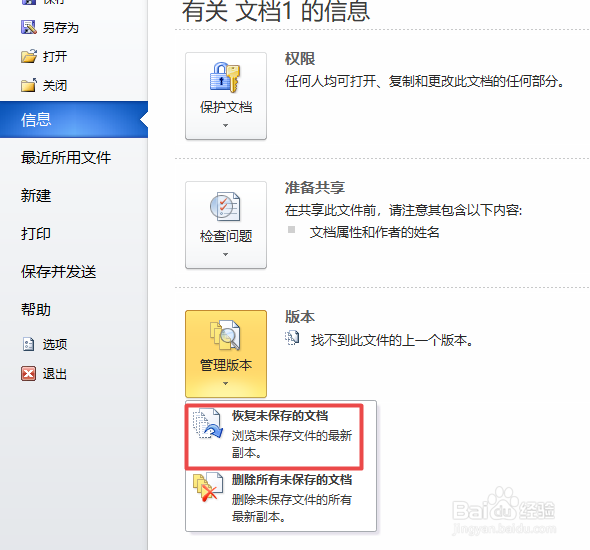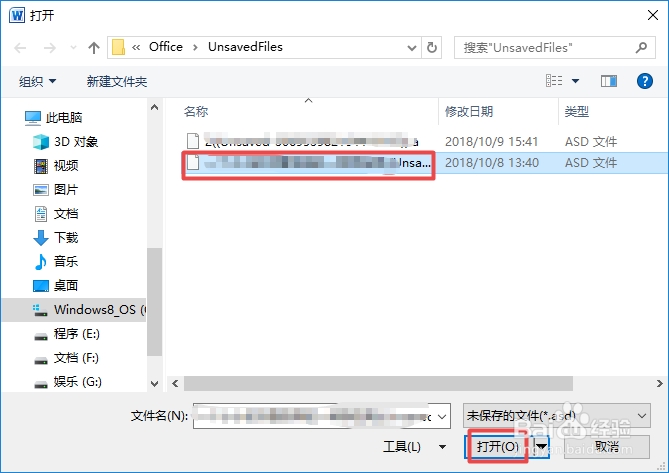word文档忘记保存了如何找回来
1、首先,我们打开我们的电脑,然后我们点击左下角的开始;
2、弹出的界面,我们找到Microsoft office,我们点击打开它;
3、然后我们点击word;
4、之后我们点击左上角的文件;
5、然后我们点击信息,之后点击管理版本;
6、然后我们点击恢复未保存的文档;
7、弹出的界面,我们点击我们未保存的文档,之后我们点击打开,然后我们进行保存就可以了。
声明:本网站引用、摘录或转载内容仅供网站访问者交流或参考,不代表本站立场,如存在版权或非法内容,请联系站长删除,联系邮箱:site.kefu@qq.com。